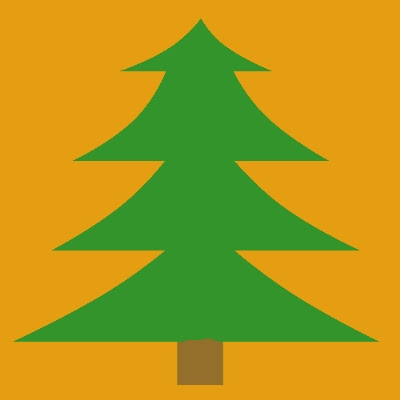
Noël approche à grand pas avec son lot de bons repas en famille, ses chocolats, ses cadeaux et son sapin de noël. Nous allons donc voir comment dessiner un sapin qui pourra orner vos compositions de scrap.
1.) Nous créons un document vierge à fond blanc de 1000*1000 pixels et ajoutons un calque transparent que l'on nomme sapin. A l'aide de l'outil chemin  nous allons tracer le contour de notre sapin après avoir sélectionné notre calque sapin. Pour nous aider à dessiner un sapin à peu près équilibré, nous pouvons placer des guides en cliquant glissant sur les règles horizontales et verticales qui entourent notre document.
nous allons tracer le contour de notre sapin après avoir sélectionné notre calque sapin. Pour nous aider à dessiner un sapin à peu près équilibré, nous pouvons placer des guides en cliquant glissant sur les règles horizontales et verticales qui entourent notre document.
Pour utiliser l'outil chemin, il suffit de créer des points d'ancrage (noeuds) en cliquant sur le document. Chaque noeud est automatique relié au noeud sélectionné (par défaut le dernier noeud créé). Nous obtenons ainsi la forme de notre sapin : Afin de "fermer" notre contour, il faut maintenir la touche CTRL du clavier enfoncée et recliquer sur notre noeud de départ, pour "boucler la boucle".
Afin de "fermer" notre contour, il faut maintenir la touche CTRL du clavier enfoncée et recliquer sur notre noeud de départ, pour "boucler la boucle".
Si suite à une malencontreuse manipulation votre chemin disparaissait de l'affichage, vous pourriez le retrouver en passant par le menu Fenêtres -> Fenêtres ancrables -> Chemins et en cliquant sur l'oeil de la même façon que pour les calques :
2.) Nous allons maintenant offrir un peu de souplesse à nos branches en les arrondissant. Nous utilisons encore l'outil chemin  et allons modifier le tracé de notre sapin. En maintenant la touche CTRL du clavier enfoncée nous cliquons au milieu des branches et déplaçons le nouveau noeud créé vers le bas :
et allons modifier le tracé de notre sapin. En maintenant la touche CTRL du clavier enfoncée nous cliquons au milieu des branches et déplaçons le nouveau noeud créé vers le bas : Nous obtenons finalement ceci :
Nous obtenons finalement ceci : 3.) Maintenant que le tracé de notre sapin est fait, nous allons pouvoir le colorier. Pour cela, nous devons transformer notre chemin en sélection par le menu Sélection -> Depuis le chemin ou MAJ+V au clavier. En prenant soin de bien avoir sélectionné notre calque sapin, nous pouvons remplir notre sélection du vert de notre choix avec l'outil de remplissage
3.) Maintenant que le tracé de notre sapin est fait, nous allons pouvoir le colorier. Pour cela, nous devons transformer notre chemin en sélection par le menu Sélection -> Depuis le chemin ou MAJ+V au clavier. En prenant soin de bien avoir sélectionné notre calque sapin, nous pouvons remplir notre sélection du vert de notre choix avec l'outil de remplissage  .
.
Nous pouvons maintenant cacher notre chemin en cliquant sur l'oeil dans la fenêtre des chemins (Fenêtres -> Fenêtres ancrables -> Chemins).
Nous créons un nouveau calque tronc et nous pouvons utiliser le pinceau  et une brosse adaptée pour colorer notre tronc.
et une brosse adaptée pour colorer notre tronc.
Voilà la première étape de la création de notre sapin est terminée. Nous verrons prochainement comment lui donner un aspect un peu moin plat, l'agrémenter de boules, d'une étoiles et de guirlandes.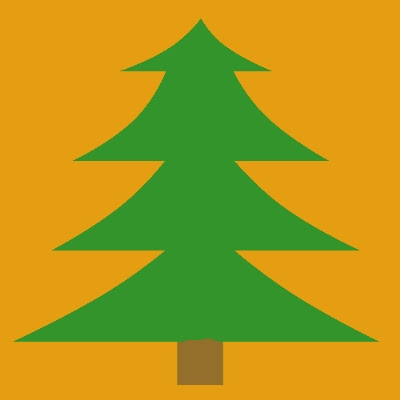
samedi 29 novembre 2008
Dessiner un sapin de noël
Publié par
Skonce
Libellés :
Gimp création,
Gimp DigiScrap



3 commentaires:
0h,merci! Et pour les formes rondes?
oh, merci! et pour les ronds?
à bientôt!
C'est très beaux et très magnifique .
Ca réveille l'esprit de Noel .
Je donne la note de 20 / 20 .
Enregistrer un commentaire